Изучите проверенные экспертами методы устранения ошибки BSoD
- Ошибка 0x0000012b может возникнуть из-за заражения вредоносным ПО, поврежденных системных файлов, устаревших драйверов или плохого Центра обновления Windows.
- Чтобы это исправить, вам нужно обновить или переустановить драйверы, запустить сканирование SFC и CHKDSK или запустить тест памяти.
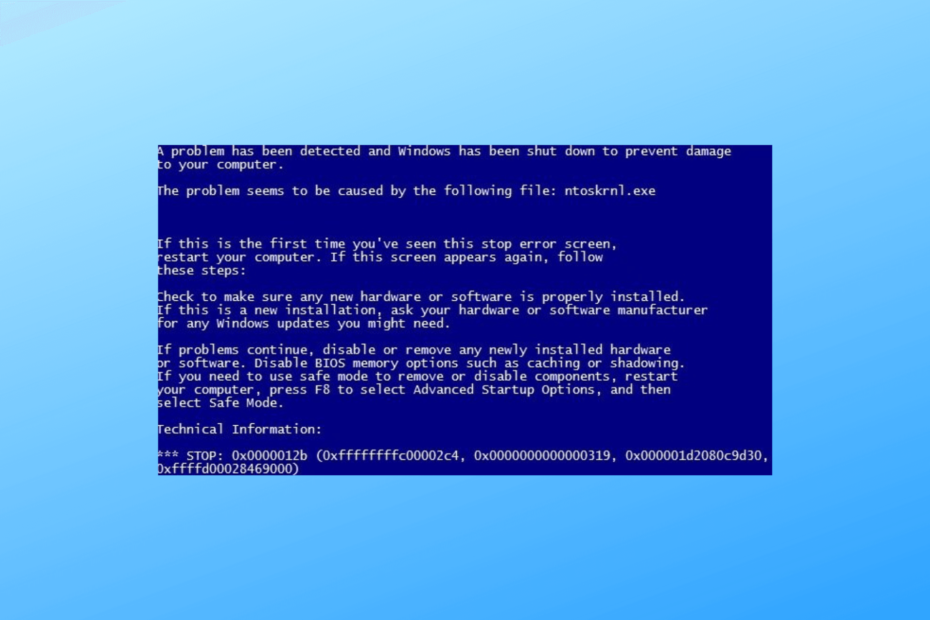
ИксУСТАНОВИТЕ, НАЖИМАЯ НА СКАЧАТЬ ФАЙЛ
- Скачайте и установите Фортект на вашем ПК.
- Запустите инструмент и Начать сканирование чтобы найти поврежденные файлы, которые вызывают проблемы.
- Щелкните правой кнопкой мыши Начать ремонт для устранения проблем, влияющих на безопасность и производительность вашего компьютера.
- Fortect был скачан пользователем 0 читателей в этом месяце.
Если вы столкнулись с синим экраном смерти (BSoD) с кодом проверки ошибок 0x0000012B, то это руководство может помочь!
Мы обсудим некоторые практические решения, чтобы исправить эту системную ошибку и устранить ошибку синего экрана, чтобы восстановить стабильность вашего ПК с Windows.
Что вызывает код ошибки 0x0000012B?
Ошибка Bugcheck 0x0000012B BSoD (синий экран смерти) может быть вызвана различными факторами, в том числе:
- Поврежденные системные файлы - Если важные системные файлы Windows повреждены, это может вызвать эту ошибку. Чтобы исправить это, попробуйте запустить сканирование SFC для восстановления файлов.
- Заражение вредоносным ПО - Вирус, присутствующий на вашем компьютере, может повредить или удалить важные файлы, что приведет к таким ошибкам. Запустите глубокое вредоносное ПО, используя антивирусный инструмент.
- Несовместимые драйверы – Устаревшие или несовместимые драйверы могут привести к системным ошибкам, включая BSoD 0x0000012B. Пытаться обновление драйверов Исправить это.
- Проблемное обновление Windows - Если вы установили плохое обновление Windows, вы можете получить эту ошибку. Чтобы исправить это, вам нужно удалить обновление.
- Проблемы с реестром - Сломанные или отсутствующие записи реестра могут привести к различным проблемам, включая эту. Попробуйте запустить инструмент для очистки реестра для устранения этой ошибки.
Теперь, когда вы знаете причины проблемы; давайте проверим решения, чтобы избавиться от него.
Как я могу исправить код ошибки 0x0000012B?
Прежде чем приступать к расширенным действиям по устранению неполадок, следует рассмотреть возможность выполнения следующих проверок:
- Перезагрузите компьютер.
- Убедитесь, что ваш компьютер с Windows обновлен.
- Переключитесь в безопасный режим, чтобы проверить, в чем причина проблемы.
- Убедитесь, что все компоненты на материнской плате установлены правильно.
- Убедитесь, что ваш прошивка БИОС обновлена.
- Удалите все внешние периферийные устройства.
После того, как вы пройдете эти проверки, давайте перейдем к методам устранения проблемы.
1. Запуск сканирования SFC и DISM
- нажмите Окна ключ, тип командаи нажмите Запустить от имени администратора.

- Введите следующую команду, чтобы заменить поврежденные файлы кэшированной копией, и нажмите Входить:
sfc/scannow
- Дождитесь завершения процесса, скопируйте и вставьте следующую команду, чтобы восстановить файлы образа ОС Windows, и нажмите Входить:
Dism /Online /Cleanup-Image /RestoreHealth
- DISM использует Центр обновления Windows для предоставления файлов, необходимых для устранения повреждений; после этого перезагрузите компьютер.
Кроме того, вы должны знать, что сканирование SFC поможет вам в определенной степени и может не решить проблему полностью.
К счастью, вы можете исправить сложные ошибки Windows с помощью специализированного инструмента восстановления системы с мониторингом в реальном времени и надежной технологией восстановления.
2. Проверьте диск на ошибки
- нажмите Окна ключ, тип командаи нажмите Запустить от имени администратора.

- Введите следующую команду, чтобы просканировать компьютер на наличие ошибок и устранить проблемы, если они обнаружены, и нажмите Входить:
chkdsk/r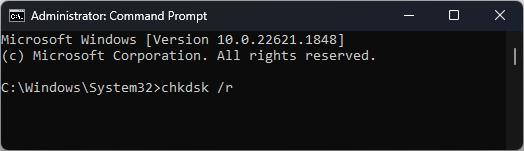
- Дождитесь завершения процесса и перезагрузите компьютер, чтобы сохранить изменения.
- нажмите Окна ключ, тип диагностика памяти виндовси нажмите Открыть.
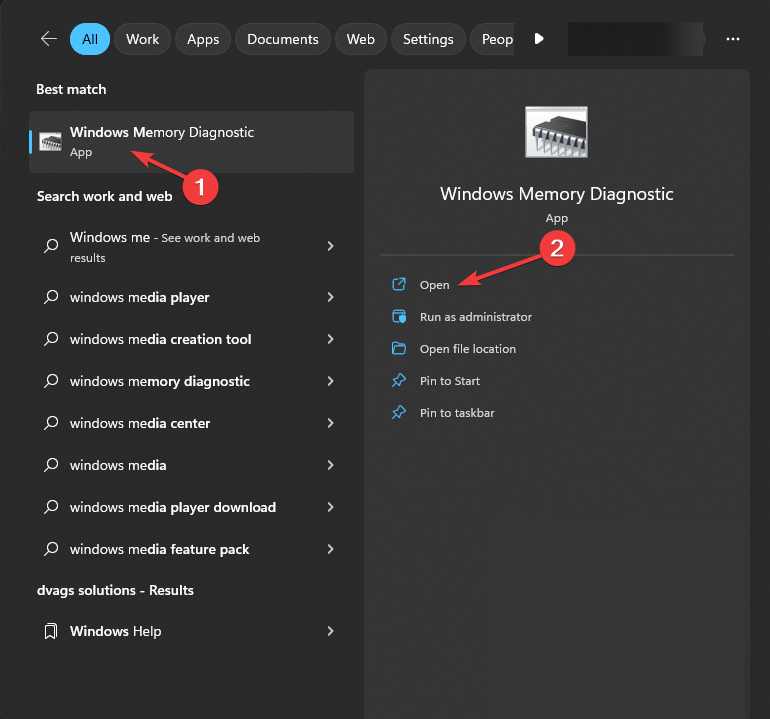
- Нажмите Перезапустите сейчас и проверьте наличие проблем (рекомендуется).
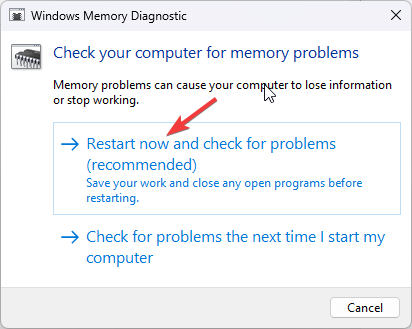
- Компьютер перезагрузится, и инструмент выполнит поиск ошибок.
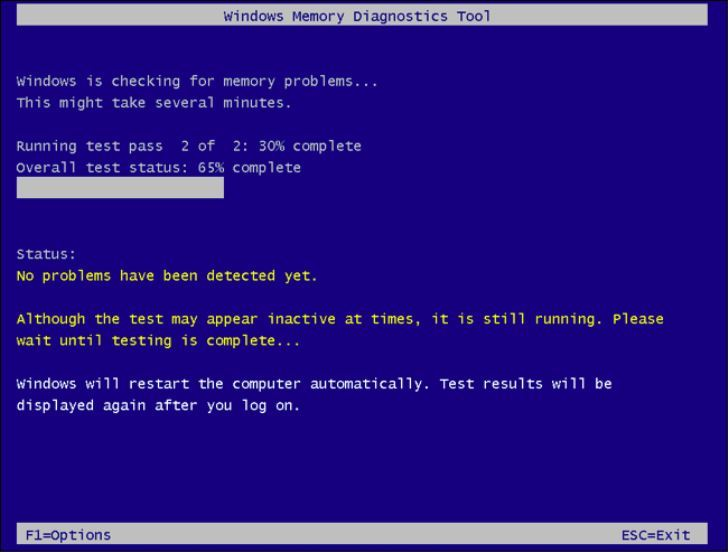
Ваш компьютер загрузится с экраном входа в систему после завершения теста. После входа в систему вы можете увидеть результаты теста, а если нет, проверьте средство просмотра событий.
Если ошибок нет, переходите к следующему способу. Однако, если есть ошибки, скорее всего, это указывает на неисправную оперативную память, убедитесь, что она правильно установлена.
Если это не решит проблему, вам необходимо заменить ОЗУ, чтобы устранить ошибки.
- ИТ-администраторы согласны с тем, что Microsoft Purview может быть слишком навязчивой
- iCUE не работает после обновления? Исправьте за 3 шага
- Что такое Makecab.exe и как исправить его высокую загрузку ЦП
- Ошибка AADSTS51004 в Teams: как исправить
- Код ошибки 0x80073cf6: как исправить за 5 шагов
4. Обновите или откатите драйверы
4.1 Обновление драйверов
- Нажимать Окна + я открыть Настройки приложение.
- Идти к Центр обновления Windowsи нажмите Расширенные настройки.
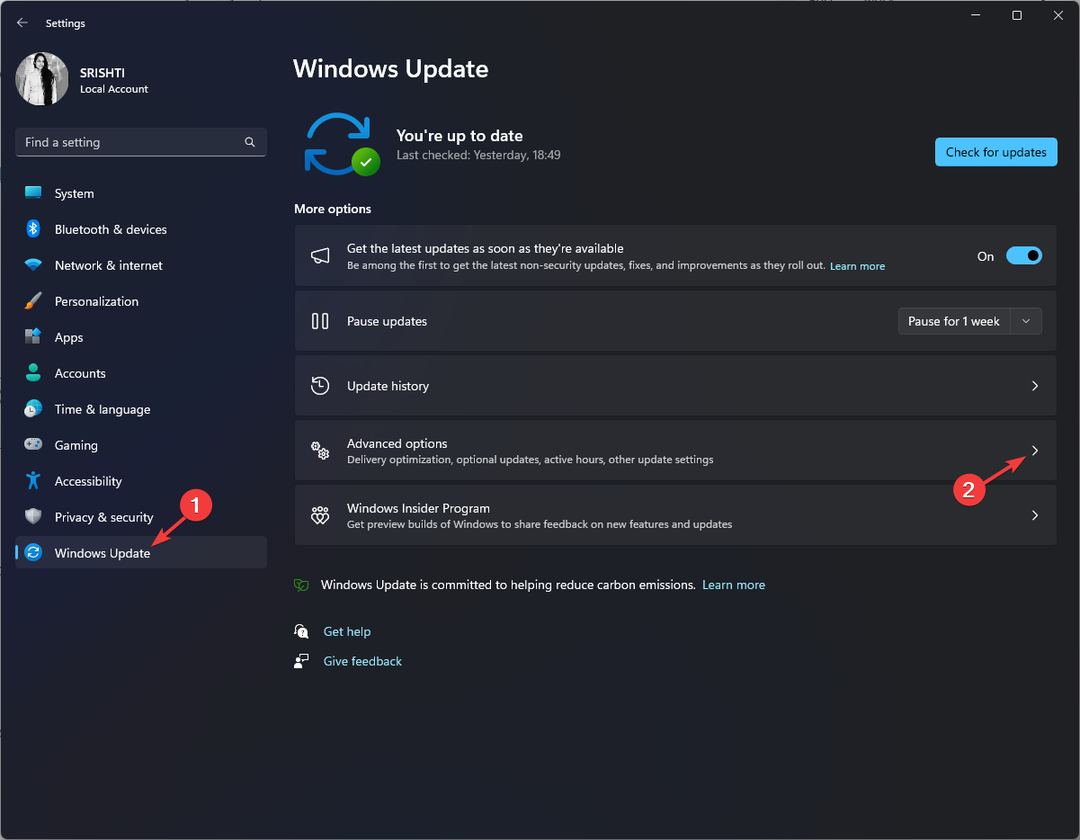
- Под Дополнительные опции, нажмите Дополнительные обновления.
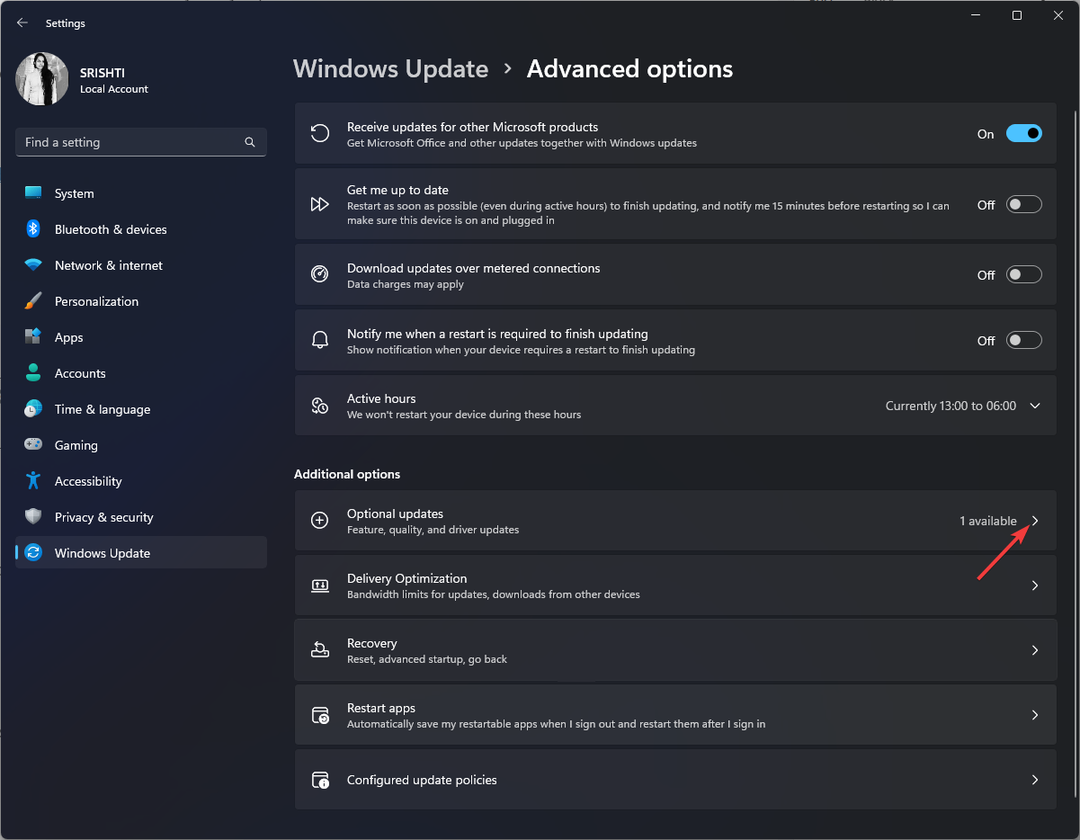
- Проверьте, есть ли доступные обновления. Если да, то нажмите Загрузить и установить.
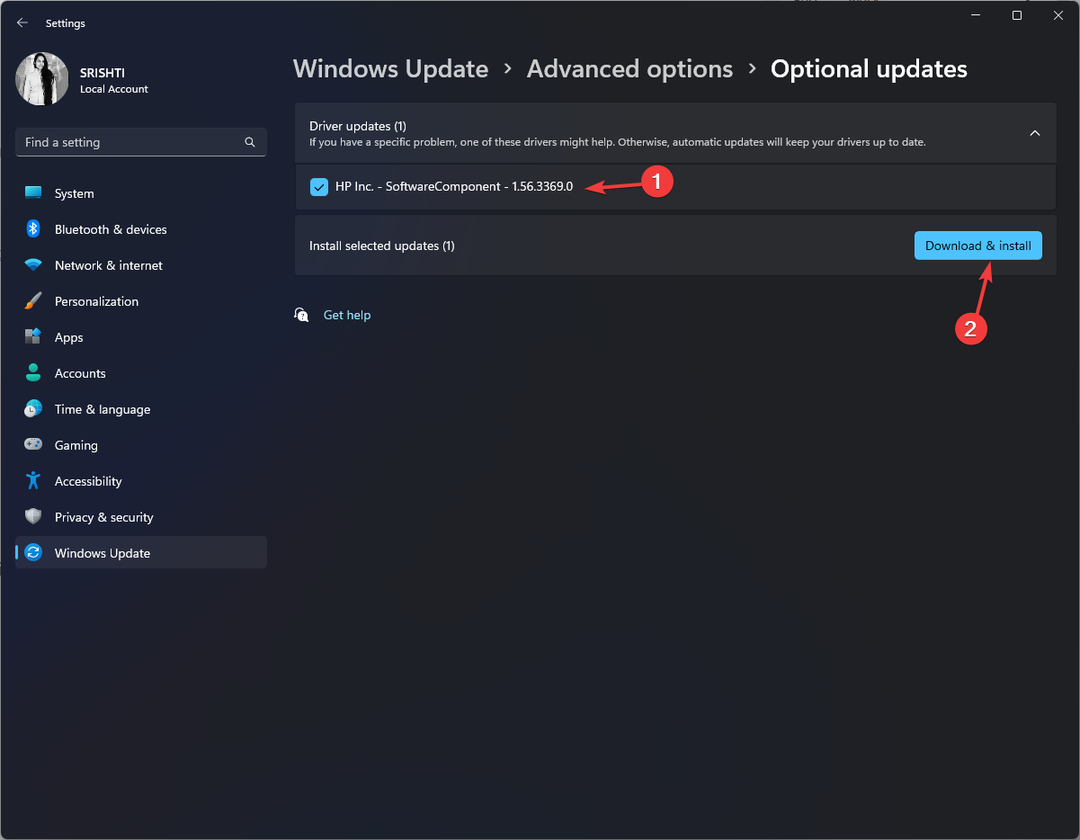
4.2 Драйвер отката
- Нажимать Окна + я открыть Настройки приложение.
- Идти к Центр обновления Windowsи нажмите История обновлений.
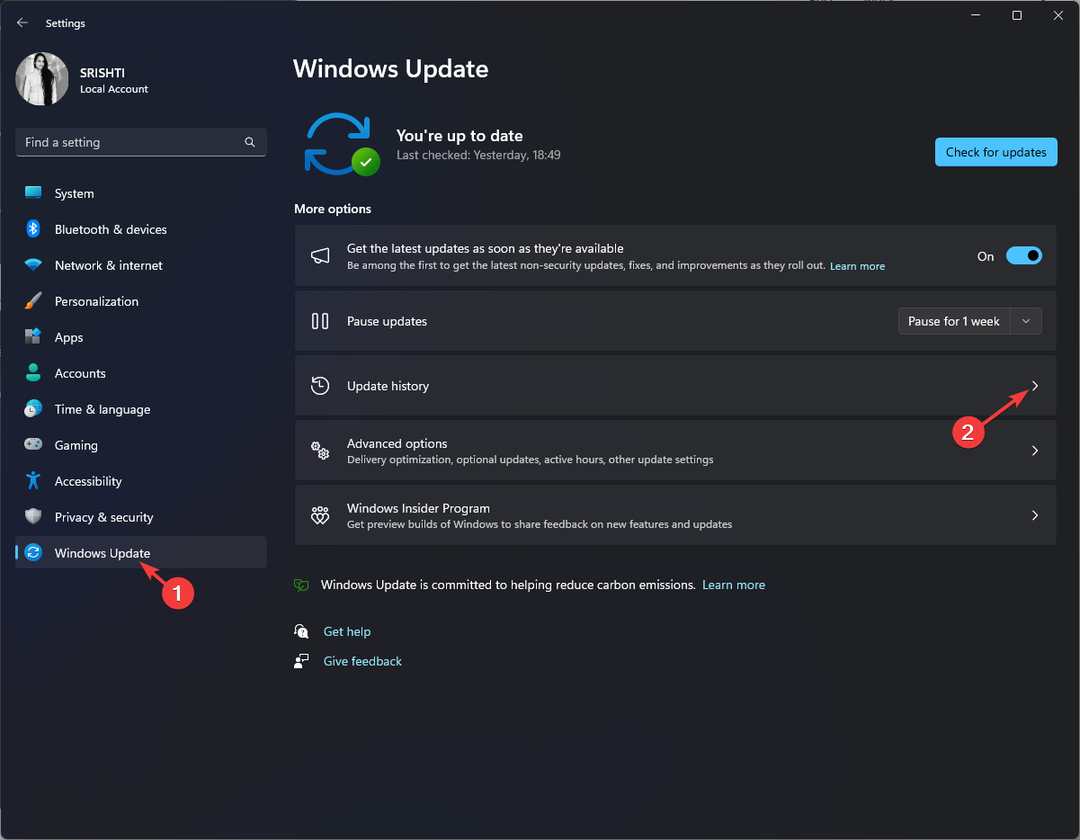
- Найдите последнее обновление драйвера и запишите его. нажмите Окна ключ, тип Диспетчер устройстви нажмите Открыть.
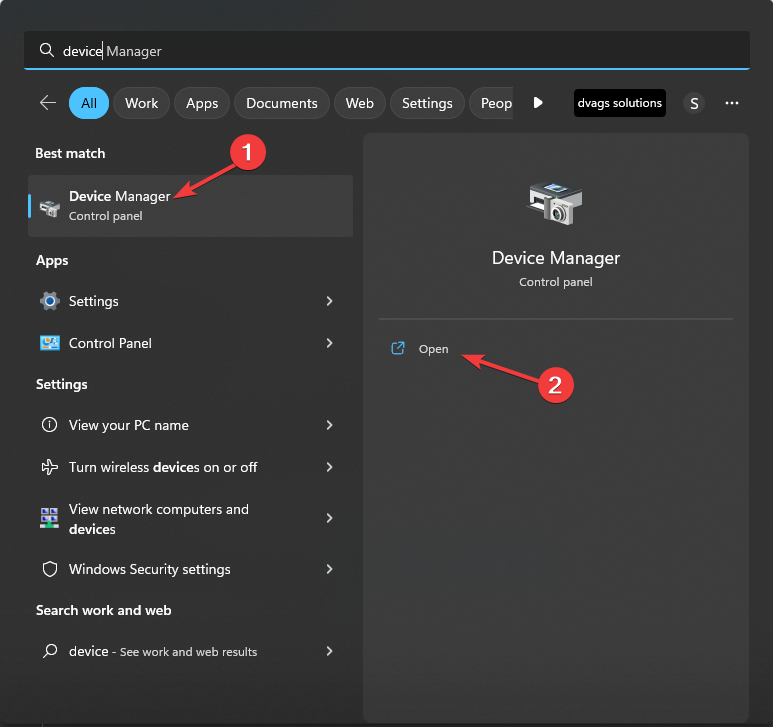
- Перейдите к драйверу и выберите Характеристики.
- Переключиться на Водитель вкладку и нажмите Откат драйвера.
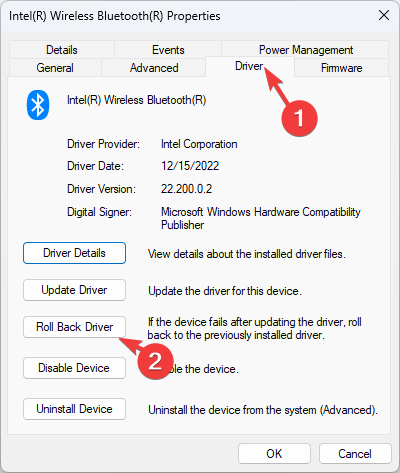
- Выберите любую из причин для отката и нажмите Да.
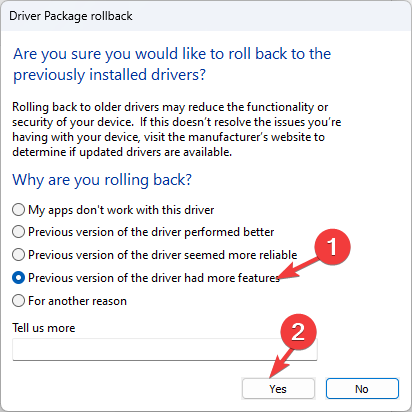
5. Отключить быстрый запуск
- нажмите Окна ключ, тип панель управленияи нажмите Открыть.
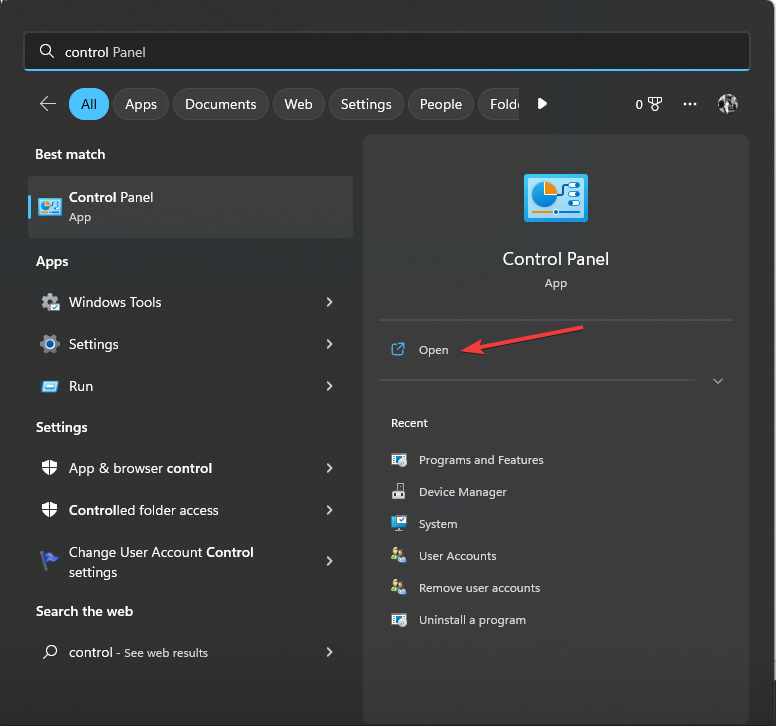
- Выбирать Просмотр по как Категория и нажмите Оборудование и звук.
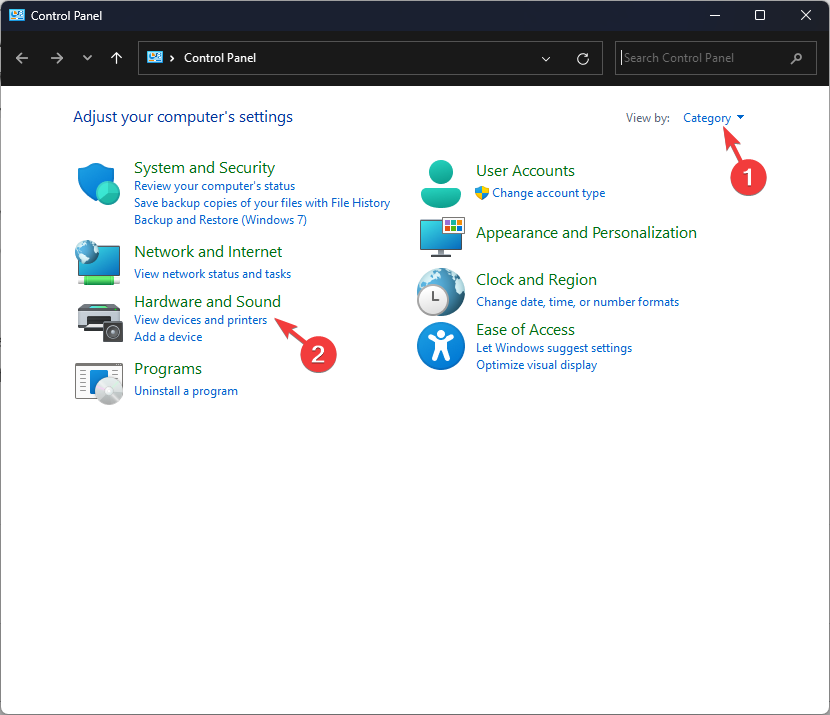
- Нажмите Параметры питания.
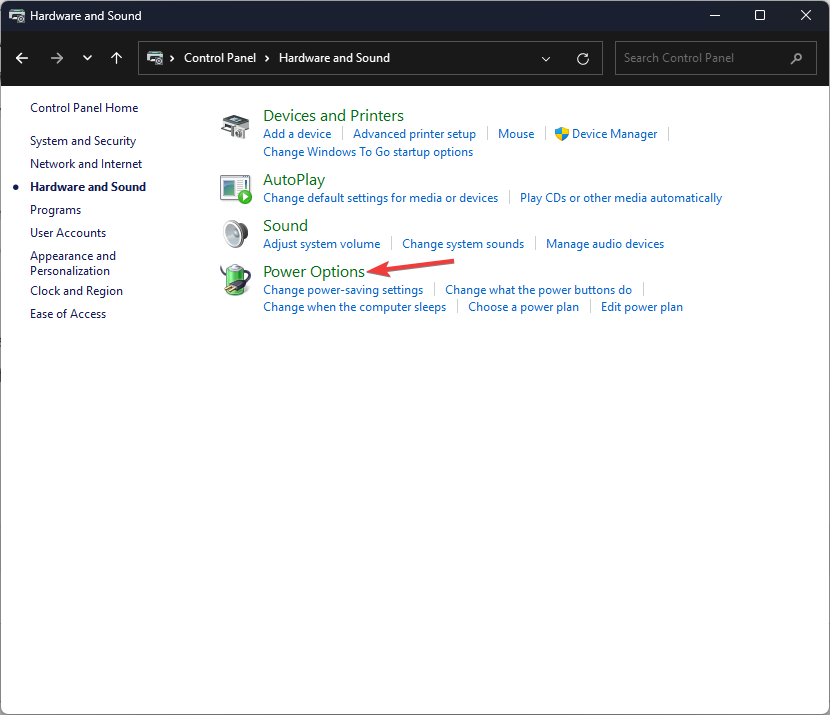
- Теперь нажмите Выберите, что делает кнопка питания.
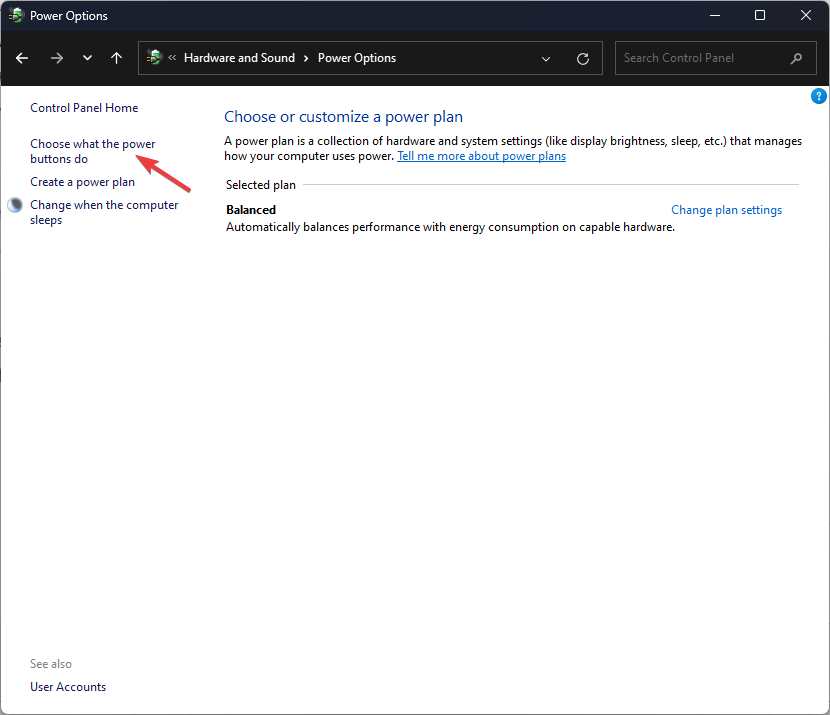
- Нажмите Изменить настройки, которые в данный момент недоступны.
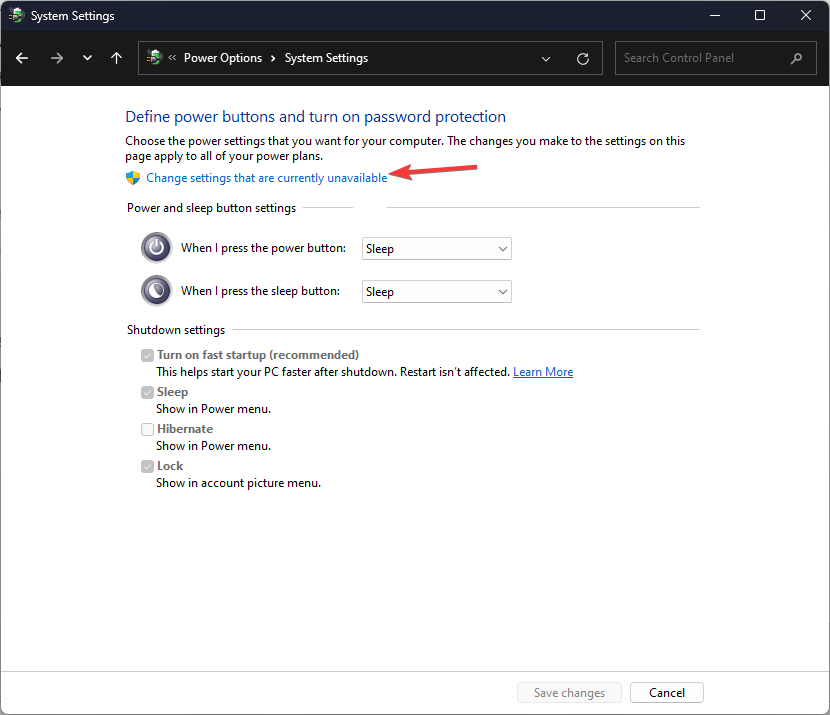
- Снимите галочку рядом с Включите быстрый запуск (рекомендуется).
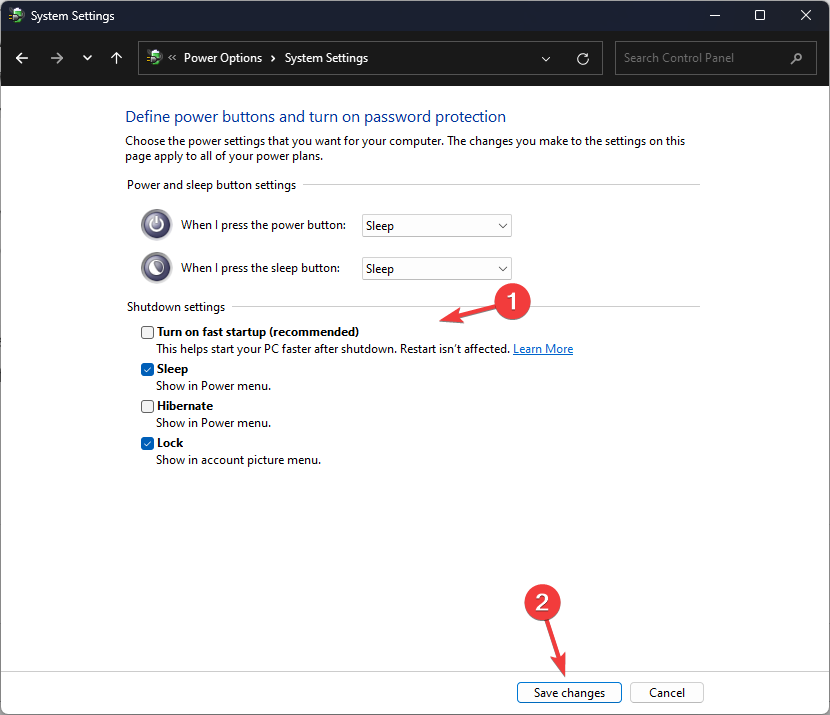
- Нажмите Сохранить изменения.
Ошибка BSoD 0x0000012B может быть разрушительной и указывать на основные проблемы в вашей системе Windows. Однако, следуя упомянутым выше методам, вы можете устранить эту ошибку и предотвратить дальнейшую нестабильность системы.
Если вы хотите узнать больше о Синий экран ошибок смерти, мы предлагаем вам ознакомиться с этим подробным руководством, чтобы получить дополнительную информацию.
Пожалуйста, не стесняйтесь давать нам любую информацию, советы и свой опыт работы с предметом в разделе комментариев ниже.
Все еще испытываете проблемы?
СПОНСОР
Если приведенные выше рекомендации не помогли решить вашу проблему, на вашем компьютере могут возникнуть более серьезные проблемы с Windows. Мы предлагаем выбрать комплексное решение, такое как Защитить для эффективного решения проблем. После установки просто нажмите кнопку Посмотреть и исправить кнопку, а затем нажмите Начать ремонт.


